Page 1
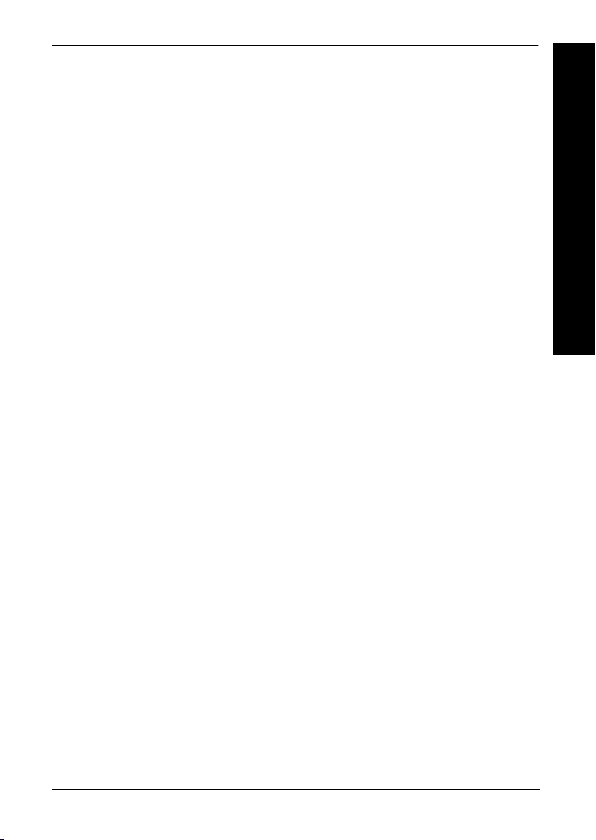
Atascos de papel
Prevenir problemas de alimentación y avance del papel
Para evitar problemas en el avance del papel o atascos,
use esta lista de comprobación de medidas correctivas.
❏
Use un papel de alta calidad, ni demasiado grueso
ni demasiado fino.
❏
Airee una pila de hojas golpeándolas contra una
superficie plana.
❏
No coloque demasiado papel en las bandejas.
❏
Compruebe que las guías de papel estén ajustadas
al papel pero de forma que no impidan su
deslizamiento.
❏
Nunca deje que se acumulen las hojas impresas en
exceso en las bandejas de salida más allá de su
capacidad máxima.
❏
Compruebe que haya cargado el papel con la cara
de impresión hacia arriba. Muchos paquetes de
papel indican la cara de impresión con una flecha
sobre el envoltorio.
1
Page 2
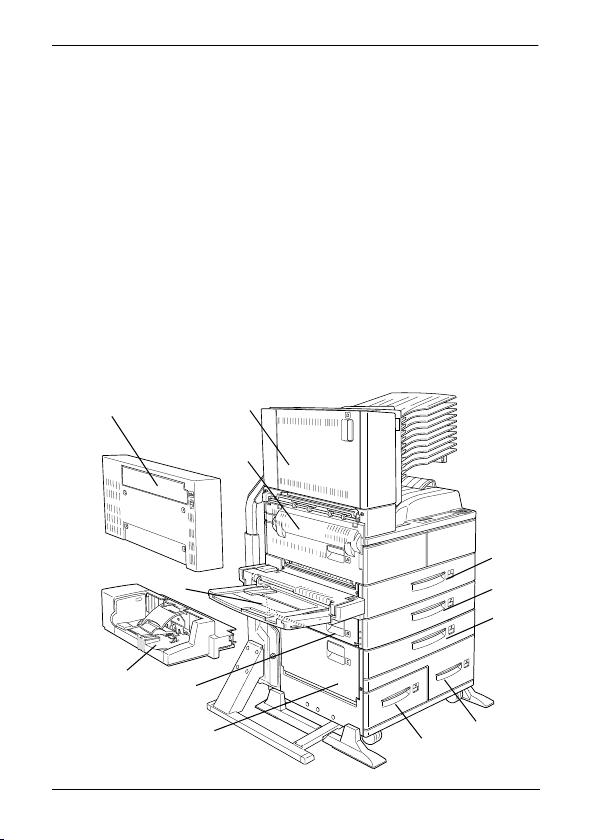
Eliminar los atascos de papel
D
LC4
LC3
LC2
LC5
LC1
DM
ENV
C
A
MP
B
Cuando se produce un atasco de papel, en el panel de
control aparece el mensaje
indica las áreas en que se pueden producir los atascos,
LC1
como
(bandeja inferior 1). Consulte, en los mensajes
siguientes, las instrucciones para eliminar los atascos.
Nota:
❏ Compruebe si hay atascos en las fuentes o recorridos de
papel indicados en el panel de control. La impresora no
puede reanudar la impresión si antes no elimina los
atascos.
❏ El panel de control muestra hasta cuatro fuentes de papel
o recorridos al mismo tiempo. El panel de control muestra
otras zonas en que se pueden producir atascos después de
haber comprobado todos los atascos indicados.
Jam xxx xxx xxx xxx. Xxx
2
Page 3
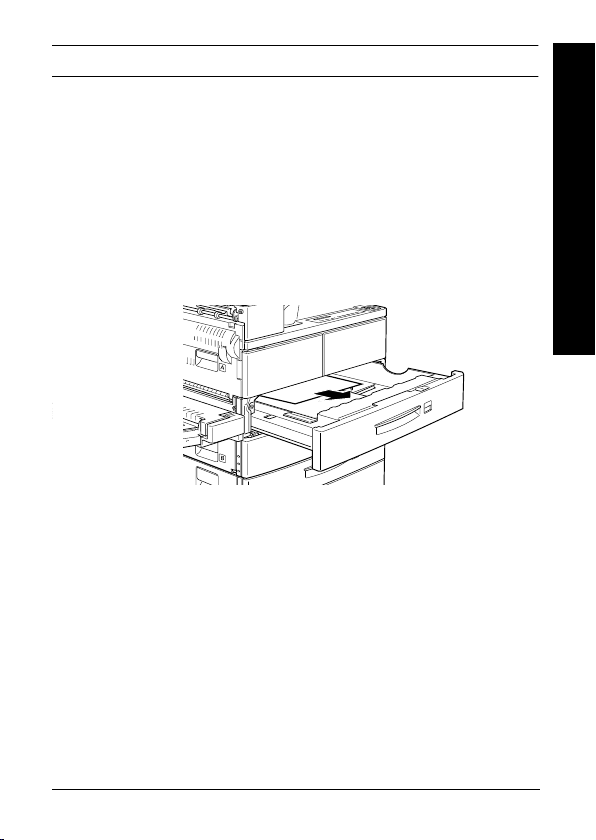
Atascos de papel
Jam LC1, Jam LC2 o Jam LC3 (LC3 es parte de una opción)
Este mensaje indica que el atasco del papel se puede
haber producido en las bandejas inferiores 1, 2, ó 3 (
aparece si ha instalado la Unidad de papel de alta
capacidad opcional).
1. Tira de la bandeja indicada (bandeja inferior 1, 2,
ó3).
2. Retire con cuidado el papel atascado que pueda
haber quedado en el interior de la impresora.
3. Retire las hojas de la bandeja. Alinee los bordes
golpeando la pila de hojas contra una superficie
plana. Luego, reinserte la pila en la bandeja
comprobando que el papel esté alineado y que no
sobrepase la marca de altura máxima.
Compruebe que esté utilizando el tamaño de papel
correcto y que el papel cumpla con las
especificaciones de la impresora.
LC3
4. Reinstale la bandeja.
5. Solucione el resto de atascos de papel indicados en
el panel de control.
3
Page 4

6. Luego, si el panel de control sigue indicando
LC2 o LC3
7. Retire con cuidado las hojas que puedan haber sido
parcialmente introducidas en la impresora.
8. Reinstale la bandeja.
c
, retire por completo la bandeja indicada.
Precaución:
Si ha retirado una bandeja por completo,
asegúrese de colocarla de nuevo en su posición
original. Si intercambia las bandejas 1 y 2 (o la 3
si la ha instalado) puede provocar problemas en
la alimentación del papel.
LC1
,
9. Se imprime de nuevo la página que se ha atascado.
4
Page 5
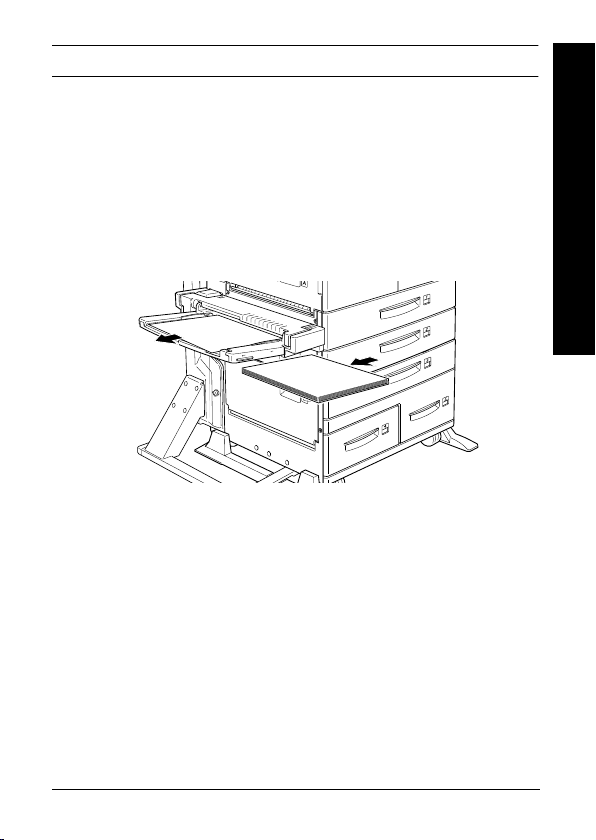
Atascos de papel
Jam MP
Este mensaje indica la posibilidad de que se haya
producido un atasco del papel en la bandeja MP (Multi
Purpose).
1. Desplace hacia el exterior la guía del papel de la
bandeja MP.
2. Retire todo el papel de la bandeja y no utilice las
hojas arrugadas o dobladas.
3. Alinee los bordes de la pila de hojas con unos golpes
sobre una superficie plana. Luego, reinserte la pila
en la bandeja comprobando que el papel esté
alineado y que no sobrepase la marca de altura
máxima.
Compruebe que esté utilizando el tamaño de papel
correcto y que el papel cumpla con las
especificaciones de la impresora.
4. Elimine el resto de atascos de papel indicados en el
panel de control.
5
Page 6

5. Luego, si el panel de control sigue indicando
MP
, retire por completo la bandeja MP.
6. Retire con cuidado las hojas que puedan haber
quedado parcialmente introducidas en la
impresora.
7. Reinstale la bandeja y coloque de nuevo el papel.
Jam A
Este mensaje indica que se puede haber producido un
atasco de papel en el interior de la cubierta A.
1. Abra la cubierta A del lateral izquierdo de la
impresora. Si ha instalado la unidad dúplex, abra
primero la cubierta DM, luego abra la cubierta A. Si
también ha instalado el alimentador de sobres
opcional, retírelo antes de abrir la unidad dúplex.
Jam
Atención:
Cuando abra la impresora, no toque las áreas
w
calientes indicadas en las etiquetas de precaución
en el interior de la cubierta A.
6
Page 7

Atascos de papel
2. Retire las hojas de papel que puedan haber quedado
atascadas en el interior de la impresora.
Nota:
Debido a que el tóner puede no haber quedado
correctamente fijado sobre el papel en el interior de la
impresora, es posible que se ensucie las manos al coger el
papel. Si se mancha la ropa con tóner, limpie el tóner con
agua fria. Si utiliza agua caliente puede dejar una
mancha indeleble.
7
Page 8

3. Si resulta difícil retirar el papel, use la palanca que
se encuentra en el interior de la cubierta A tal como
se indica en la figura siguiente. Mueva la palanca
adentro y arriba varias veces para retroceder el
papel atascado hasta la cubierta A.
Atención:
Cuando abra la impresora, no toque las áreas
w
calientes indicadas en las etiquetas de precaución
en el interior de la cubierta A.
4. Si es necesario, abra la cubierta frontal para retirar
la unidad de imagen y todo el papel del recorrido
de avance del papel, y luego inserte de nuevo la
unidad de imagen.
Si no puede localizar el papel atascado, éste puede
encontrarse en otra zona.
5. Cierre la cubierta frontal (en su caso) y la cubierta
A. Cierre la unidad dúplex e instale de nuevo el
alimentador de sobres, si dispone de estas opciones.
6. Una vez solucionado el atasco, se imprimen de
nuevo automáticamente los datos de impresión de
la página atascada.
8
Page 9
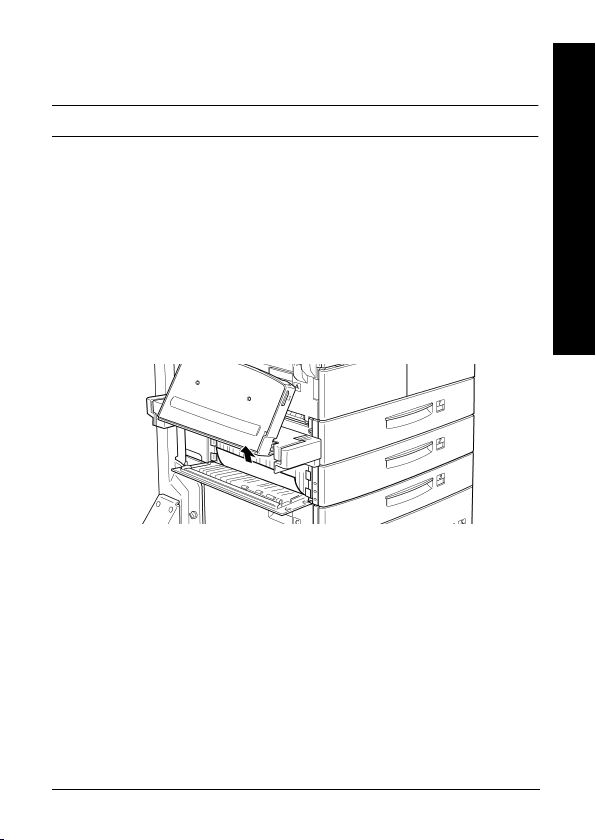
Atascos de papel
Si el panel de control indica otra zona, compruebe
si el papel se ha atascado allí.
Jam B o Jam C (C forma parte de una opción)
Este mensaje indica que puede haber un atasco de papel
en el interior de las cubiertas B o C.
1. Abra la cubierta indicada (B o C en el lado izquierdo
de la impresora).
2. Extraiga con cuidado todo el papel que se haya
atascado en el interior de la cubierta. Si no lo
encuentra, es posible que el papel se haya atascado
en otra zona.
3. Cierre la cubierta.
4. Una vez solucionado el atasco, se imprimen de
nuevo automáticamente los datos de impresión de
la página atascada.
Si el panel de control indica otra zona, compruebe
si el papel se ha atascado allí.
9
Page 10
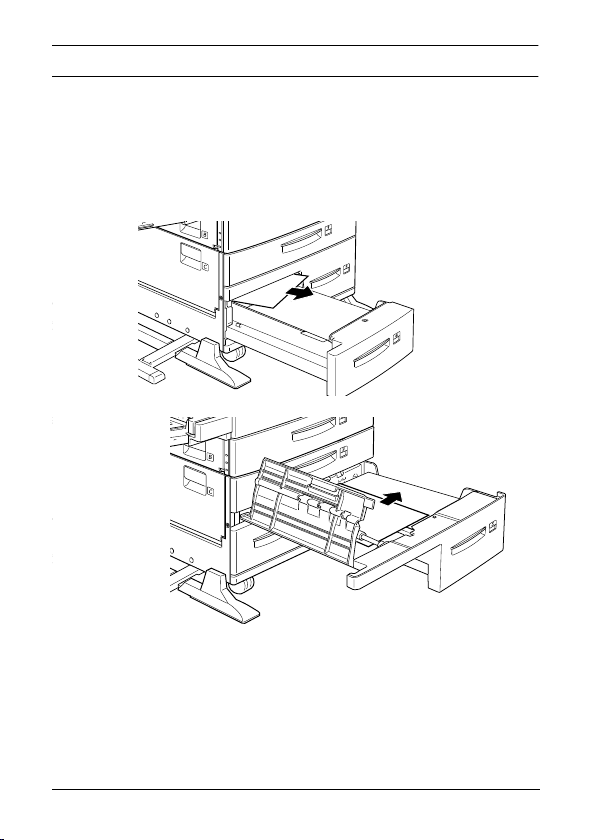
Jam LC4 o LC5 (LC4 y LC5 forman parte de una opción)
Este mensaje indica que puede haber un atasco de papel
en las bandejas inferiores opcionales 4 ó 5.
1. Extraiga la bandeja indicada (bandeja inferior 4 ó 5).
2. Extraiga todas las hojas arrugadas o dobladas.
3. Golpee los bordes de la pila de papel sobre una
superficie plana. Cargue el papel en la bandeja
inferior, comprobando que está bien alineado y que
queda por debajo de la marca límite.
10
Page 11

Atascos de papel
Compruebe que esté utilizando el tamaño de papel
correcto y que éste cumpla con las especificaciones
para esta impresora.
Si no encuentra el papel atascado, instale de nuevo
la bandeja en la unidad.
4. Solucione los otros atascos de papel indicados en el
panel de control.
5. A continuación, si el panel de control sigue
indicando
bandeja inferior 3 y extraiga las bandejas inferiores
4 y 5 hasta que se detengan.
6. Retire con cuidado las hojas que puedan haber sido
parcialmente introducidas en la impresora.
w
LC4
LC5
o
, extraiga por completo la
Atención:
Tenga cuidado con no tocar ninguna de las partes
puntiagudas del interior de la impresora.
7. Instale de nuevo la bandeja inferior 3 e inserte todas
las bandejas en el equipo.
Una vez solucionado el atasco, se imprimen de nuevo
automáticamente los datos de impresión de la página
atascada.
11
Page 12

Jam ENV (ENV es una opción)
Este mensaje indica que puede haber un atasco de papel
en el alimentador de sobres opcional.
1. Retire con cuidado el papel atascado y todos los
sobres cargados.
2. Golpee los bordes de la pila de sobres sobre una
superficie plana. Cargue los sobres en su bandeja,
comprobando que están bien alineados y que
quedan por debajo de la marca límite
Compruebe que esté utilizando sobres del tamaño
correcto y que éstos cumplan con las
especificaciones para esta impresora
3. Solucione los otros atascos de papel indicados en el
panel de control.
4. A continuación, si el panel de control sigue
indicando
Jam ENV
, extraiga por completo el
alimentador de sobres.
12
Page 13

Atascos de papel
5. Retire con cuidado los sobres que puedan haber
quedado a medio introducir en la impresora.
6. Reinstale el alimentador e inserte los sobres de
nuevo.
Jam D (D es parte de una opción)
Este mensaje indica que el atasco del papel se ha
producido en el interior de la cubierta D, o en la unidad
multibandeja opcional.
1. Abra la cubierta D en el lateral izquierdo de la
unidad multibandeja opcional.
13
Page 14

2. Retire con cuidado las hojas que hayan podido
quedar atascadas en la cubierta D o en la unidad
multibandeja.
Si no hay hojas atascadas, el papel atascado puede
encontrarse en otra zona.
3. Cierra la cubierta D.
4. Compruebe si haya hojas atascadas en las bandeja
y retírelas.
5. Cuando haya eliminado por completo el papel
atascado, la página que se ha encallado se imprimirá
de nuevo.
14
Page 15

Atascos de papel
Si el panel de control indica otra zona, elimine el
atasco de esa otra zona.
Jam DM (DM es parte de una opción)
Este mensaje indica que puede haber un atasco de papel
en el interior de la cubierta DM, o en la unidad dúplex
opcional. Si ha instalado también el alimentador de
sobres opcional, retírelo antes de abrir la unidad dúplex.
1. Abra la cubierta DM en el lateral izquierdo de la
unidad dúplex.
2. Abra la cubierta transparente interior.
15
Page 16

3. Retire el papel atascado en el interior de la cubierta
DM. Si no puede encontrar ninguna hoja encallada,
posiblemente se encuentre en otra zona.
4. Cierre la cubierta DM. Si ha eliminado el
alimentador de sobres, instálelo de nuevo.
5. Cuando haya eliminado por completo el papel
atascado, la página impresa que se ha encallado se
imprime de nuevo.
Si el panel de control indica otra zona, compruebe
en ella si hay hojas de papel encalladas.
16
Page 17

Status and Error Messages
Mensajes de status y de error
Esta sección contiene una lista alfabética de los mensajes
de atención, error y status que aparecen en el panel de
control.
Can’t Print Duplex
La impresora no puede imprimir en modo de impresión
doble. Compruebe que esté utilizando el tipo y tamaño
de papel correctos para la unidad dúplex.
Check Paper Type
El ajuste del tipo de papel desde el controlador de la
impresora o desde SelecType, no coincide con el tipo de
papel cargado en la impresora. Compruebe que haya
cargado en la impresora el tipo de papel correcto; luego,
pulse el botón
Collate was disabled
Continue
para eliminar el mensaje.
La impresora no cuenta con memoria suficiente para
combinar los trabajos de impresión. Sólo se imprimirá
un grupo de copias. Amplíe la memoria de la impresora.
Pulse el botón
Cover A Open
La cubierta A, en el lateral izquierdo de la impresora,
está abierta. Suba el pestillo de la cubierta A, luego cierre
la cubierta empujándola hacia la impresora.
Continue
para eliminar el mensaje.
17
Page 18

Atención:
No toque las áreas calientes indicadas en las etiquetas
w
de precaución en el interior de la cubierta A.
Si sigue sin poder cerrar la cubierta, es posible que la
unidad de imagen no se haya instalado correctamente.
Instale de nuevo la unidad de imagen tal como se
describe en la sección “Substituir la unidad de imagen”
en la página 30.
Cover B Open
La cubierta B, en el lateral izquierdo de la impresora, está
abierta. Suba el pestillo de la cubierta B, luego cierre la
cubierta empujándola hacia la impresora.
Cover C Open
La cubierta C, en el lateral izquierdo de la unidad de
papel de alta capacidad, está abierta. Suba el pestillo de
la cubierta C, luego cierre la cubierta empujándola hacia
la unidad.
Cover D Open
La cubierta D, en el lateral izquierdo de la unidad de
papel de alta capacidad, está abierta. Suba el pestillo de
la cubierta D, luego cierre la cubierta empujándola hacia
la unidad.
18
Page 19

Status and Error Messages
Cover DM Open
La cubierta DM, en el lateral izquierdo de la unidad
dúplex, está abierta. Tire de pestillo de la cubierta DM y
empújelo hacia atrás para cerrarla.
DM Error xxx
Se ha producido un error en la unidad dúplex opcional.
Desactive la impresora, espere unos 5 segundos y luego
active de nuevo la impresora.
Si el mensaje aparece de nuevo, acuda a un distribuidor
o a un técnico cualificado.
Duplex Mem Overflow
Falta memoria para la impresión doble. La impresora
sólo imprime en la parte superior y expulsa el papel.
Para corregir este error, siga las directrices indicadas a
continuación.
Auto Cont
Si
Continue
pulse
las teclas
Auto Cont
Si
Off
es
o (2) reinicialice la impresora pulsando
ALT
Reset
y
es On en el menú Config de SelecType, el
error se corrige de forma automática.
en el menú Config de SelecType, (1)
al mismo tiempo.
Face-down Full
La bandeja de salida cara abajo está llena de hojas
impresas. Retire las hojas de la bandeja de salida cara
abajo y pulse
Continue
.
19
Page 20

Form Feed
Cuando la impresora está en offline y los datos siguen
en la memoria de la impresora, pulse el botón
Feed
para imprimir los datos y borrar el contenido del
búffer. Después de imprimir, en la pantalla aparece el
mensaje
Ready
.
Image Crtg ID Error
La impresora reconoce que se ha instalado la unidad de
imagen en la impresora de manera incorrecta.
Compruebe que utiliza la unidad de imagen EPSON
correcta y, si es necesario, substitúyala. Consulte la
sección “Substituir la unidad de imagen” en la página
30.
Image Crtg R/W Error
Se ha producido un error en la unidad de imagen.
Reinstálela correctamente.
Si el mensaje sigue apareciendo, substitúyalo por una
unidad nueva. Consulte la sección “Substituir la unidad
de imagen” en la página 30.
Form
20
Page 21

Status and Error Messages
Image Optimum
La impresora no puede imprimir en el nivel de calidad
deseado por falta de memoria y la impresora reduce la
calidad de manera automática para seguir imprimiendo.
Compruebe que la impresión sea de calidad aceptable.
Si no lo es, amplíe la memoria (para solucionar el
problema de manera definitiva) o, como solución
temporal, seleccione
Auto
y
para Protección de página, desde el controlador.
Insert Imaging Crtg
La unidad de imagen no está correctamente instalada.
Consulte la sección “Substituir la unidad de imagen” en
la página 30 para instalarla de nuevo.
Invalid Aux I/F Card
La impresora no puede leer la tarjeta de interface
opcional instalada. Desactive la impresora y, a
continuación, retira la tarjeta. Instale una tarjeta que no
presente problemas.
Invalid Option
Se ha instalado una opción de forma incorrecta o no es
válida para esta impresora. Consulte la sección
“Opciones de la impresora” en la página 3-2 del
del usuario
adecuadas para esta impresora, o consulte la sección
“Instalar y retirar opciones” en la página 3-3 del
del usuario
para asegurarse de que utiliza las opciones
para reinstalar las opciones.
Low (300 dpi)
para la Resolución
Manual
Manual
21
Page 22

Invalid ROM x
El módulo ROM en las ranuras A o B no está
correctamente instalado o no es el adecuado para esta
impresora. Compruebe que utilice el módulo ROM
correcto o instale el módulo de nuevo. Consulte las
instrucciones de instalación en la sección “Instalar un
módulo de memoria” en la página 3-48 del
usuario
.
Invalid Size LC x
Ha seleccionado el tamaño de papel no disponible en la
bandeja inferior x (1 a 5). Cambie el tamaño del papel o
la fuente del papel para continuar imprimiendo.
Jam xxx xxx xxx xxx
El papel se ha atascado en la bandeja, cassettes, cubiertas
u otros dispositivos indicados por xxx. Localice y
elimine el atasco de papel. Consulte en la sección
“Eliminar los atascos de papel” en la página 2 la ayuda
para eliminar el papel atascado. Consulte en la sección
“Prevenir problemas de alimentación y avance del
papel” en la página 1 los consejos para evitar estos
problemas.
Job Cancel
Manual del
Se ha anulado el trabajo de impresión enviado a la
impresora.
22
Page 23

Status and Error Messages
LC x Error yyy
Se ha producido un error en la bandeja inferior x (1 a 5).
Reinicialice la impresora pulsando al mismo tiempo los
botones
Continue
impresora, esperando 5 segundos y luego activándola
de nuevo.
Si el mensaje aparece de nuevo, acuda a un distribuidor
o a un técnico cualificado.
Manual Feed xxx yyy
Se ha especificado el modo de alimentación manual para
el trabajo de impresión actual. Compruebe que el
tamaño de papel indicado por yyy esté cargado en la
fuente de papel xxx, luego, pulse
Si no desea imprimir este trabajo manualmente, pulse
Continue
ajuste de
. La impresora introduce el papel según el
Origen papel
Para una información detallada acerca del modo de
Alimentación manual, consulte la sección “Imprimir
hojas sueltas” en la página 1-12 del
Mem Overflow
La impresora no cuenta con memoria suficiente para la
tarea de impresión actual. Para corregir el error, pulse
Continue
. Si el mensaje persiste, pulse
SelecType
y
.
, o desactivando la
On Line
.
Manual del usuario
Reset
.
.
23
Page 24

También puede anular este error desactivando la
impresora y activándola de nuevo. Sin embargo, es
posible que sea necesario reducir el número o el tamaño
de puntos, reducir el número o el tamaño de los gráficos,
la resolución o ampliar la memoria de la impresora.
Menus Locked
SelecType, al que normalmente puede acceder desde el
panel de control de la impresora, se ha desactivado. Este
mensaje puede borrarse desde la utilidad de
control remoto
Panel Lock
desmarcando la casilla de verificación
desde el menú
Panel
. Para cambiar este
ajuste, consulte con el administrador de la red.
Multibin Error xxx
Se ha producido un error en la unidad multibandeja.
Desactive la impresora, espere 5 segundos y active de
nuevo la impresora.
Si el mensaje aparece de nuevo, acuda a un distribuidor
o a un técnico cualificado.
Multibin x Full
La bandeja x (1 a 10) de la unidad multibandeja está llena
de hojas impresas. Retire las hojas de la bandeja x y pulse
Continue
.
Panel de
24
Page 25

Status and Error Messages
Need Memory
Falta memoria en la impresora para imprimir el trabajo
de impresión actual. Reduzca las imágenes o los textos
del trabajo de impresión, o amplíe la memoria de la
impresora. Consulte la sección “Módulos de memoria”
en la página 3-47 del
Manual del usuario
.
Offline
La impresora no está lista para imprimir. Pulse el botón
On Line
.
Outbin Select Error
La impresora no puede enviar el papel a la bandeja de
salida seleccionada por problemas de discrepancia del
tamaño del papel u otros. La hoja impresa se envía a la
bandeja de salida cara abajo.
Paper Out xxx yyy
No hay papel en el origen de papel especificado (xxx).
Cargue papel del tamaño indicado (yyy) en el origen del
papel. Consulte las instrucciones para cargar papel en
las secciones “Operaciones básicas de impresión” en la
página 1-4 del
Manual del usuario
opciones” en la página 3-57 del
o “Utilizar las
Manual del usuario
.
25
Page 26

Paper Set xxx yyy
El papel cargado en el origen (xxx) no coincide con el
tamaño de papel necesario (yyy). Substituya el papel por
uno de tamaño correcto y pulse
Continue
Print Overrun
El tiempo requerido para procesar los datos sobrepasa
la velocidad de impresión debido a que el volumen de
datos es demasiado grande. Pulse
Continue
reanudar la impresión. Si este mensaje aparece de
nuevo, cambie el ajuste
Config
menú
de SelecType.
Protección de página
Ready
La impresora está lista para recibir e imprimir datos.
Reset
Se ha reincializado el interface actual de la impresora y
se ha vaciado el búffer. Sin embargo, otros interfaces
siguen activos y conservan sus ajustes y datos.
Reset All
.
para
del
Se ha reinicializado todos los ajustes de la impresora a
los valores por defecto, o a los últimos ajustes
guardados.
26
Page 27

Status and Error Messages
Reset to Save
Ha cambiado el ajuste SelecType pero el nuevo ajuste no
se ha activado de inmediato después de salir de
SelecType. Para activar el nuevo ajuste, realice una de
las acciones siguientes: (1) salga de SelecType pulsando
Continue
On Line
o
de finalizar el trabajo de impresión actual), o (2)
reinicialice la impresora pulsando al mismo tiempo los
botones
ALT y Reset
RAM Check
La impresora comprueba la RAM.
ROM Check
La impresora comprueba la ROM.
Self Test
La impresora realiza una comprobación interna rápida.
Service Req xyyy
Se ha detectado un error del controlador o en el motor
de impresión. Anote el número de error visualizado en
pantalla y desactive la impresora. Espere un mínimo de
cinco segundos y active la impresora de nuevo. Si
aparece de nuevo el mensaje de error, desactive la
impresora, desconecte el cable de alimentación, y
contacte con un servicio técnico cualificado.
(el nuevo ajuste se activa después
.
27
Page 28

Set ENV Tray
El alimentador de sobres opcional o no está instalado o
está mal instalado. Instale o reinstale correctamente el
alimentador de sobres opcional. Consulte la sección
“Instalar el alimentador de sobres” en la página 3-29 del
Manual del usuario
. Luego, desactive la impresora, espere
5 segundos y active de nuevo la impresora.
Set MP Tray
La bandeja MP o no está instalada o está mal instalada.
Instale o reinstale la bandeja MP. Consulte la sección
“Extraer el alimentador de sobres” en la página 3-30 del
Manual del usuario
. Luego, desactive la impresora, espere
5 segundos y active de nuevo la impresora.
Standby
La impresora se encuentra en estado de bajo consumo;
sin embargo, si el indicador
On Line
sigue iluminado,
la impresora sigue en on line.
Toner Low
La impresora está casi sin tóner. Prepare una nueva
unidad de imagen para substituir a la actual.
Toner Out
Debe substituir la unidad de imagen. Consulte la sección
“Substituir la unidad de imagen” en la página 30.
28
Page 29

Status and Error Messages
Continue
Pulse
para imprimir una página más.
Turn Paper LC x
El papel de la bandeja inferior indicada se ha cargado
incorrectamente. Consulte “Cargar papel en las
bandejas inferiores” en la página 1-6 del
usuario
, e inserte de nuevo el papel correctamente.
Warming Up
La impresora se está calentando.
Manual del
29
Page 30

Substituir la unidad de imagen
Si la impresión aparece débil, entre en el menú
SelecType y use la función
tóner queda en la unidad de imagen.
Basta con contar los asteriscos entre E (vacío) y F (lleno)
en pantalla. Cada asteriscos representa un 25% de la
capacidad total del tóner. Si sólo aparece un asterisco en
la pantalla, indica que queda menos de un 25% de tóner,
prepare una unidad de imagen nueva.
Substituya el cartucho con la unidad de imagen S051060
aunque el cartucho que cambie tenga un número de
referencia distinto. Pida el cartucho S051060 que está
especialmente diseñado para la impresora de 600 ppp
de alta calidad.
1. Compruebe que la impresora esté desactivada.
2. Abra con suavidad la cubierta de la impresora.
Retire unidad de imagen tirando de la pestaña de la
parte frontal del cartucho hacia arriba y hacia usted.
3. Deseche la unidad de imagen usada como un
elemento no incinerable.
Atención:
No eche al fuego las unidades de imagen usadas
w
ya que podrían explotar y causar lesiones.
Deséchelas observando las regulaciones locales.
Precaución:
No dé la vuelta a la unidad de imagen. No
c
exponga la unidad de imagen a la luz por más
tiempo del necesario.
Tóner
para conocer cuanto
Setup
de
30
Page 31

Replacing Imaging Cartridge
4. Mientras sujeta horizontalmente la unidad de
pestillo
imagen, agítela con suavidad unas cuantas veces
para distribuir el tóner de manera uniforme.
5. Retire la hoja de protección.
6. Abra la cubierta A tirando del pestillo y luego abra
la cubierta frontal.
Atención:
Cuando abra la impresora, no toque las áreas
w
calientes indicadas en las etiquetas de precaución
en el interior de la cubierta A.
31
Page 32

7. Sujetando unidad de imagen por la empuñadura
pestaña
con una mano y por la pestaña con la otra, inserte
por completo el cartucho en el interior de la
impresora.
8. Compruebe que la pestaña quede plegada y
alineada con la unidad de imagen. Si no quedase
bien plegada impediría cerrar la cubierta frontal o
la cubierta A.
9. Tire lentamente del sello, lentamente pero con
determinación, incluso con fuerza.
32
Page 33

Atascos de papel
10. Suelte la cubierta frontal, se cierra
automáticamente.
11. Cierre la cubierta A plegándola hacia arriba y hacia
la impresora.
Atención:
No toque las áreas calientes indicadas en las etiquetas
w
de precaución en el interior de la cubierta A.
Precaución:
No transporte la impresora con la unidad de imagen
c
instalada.
33
